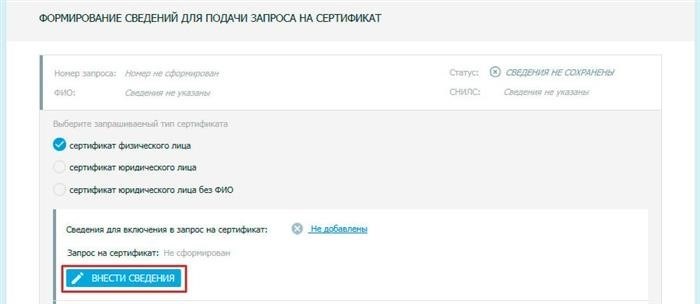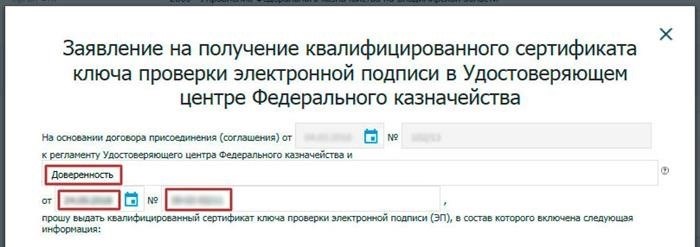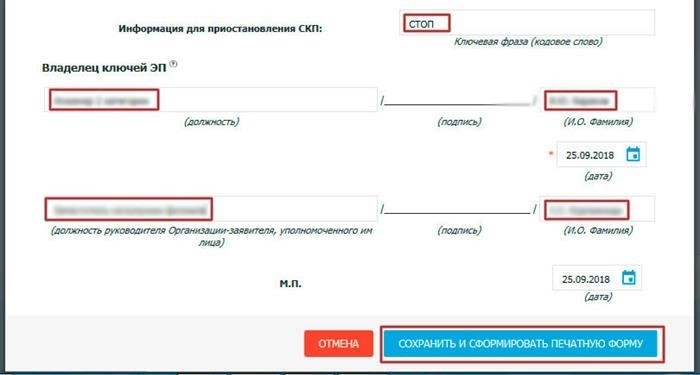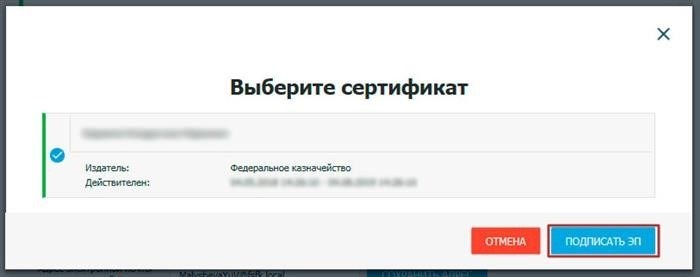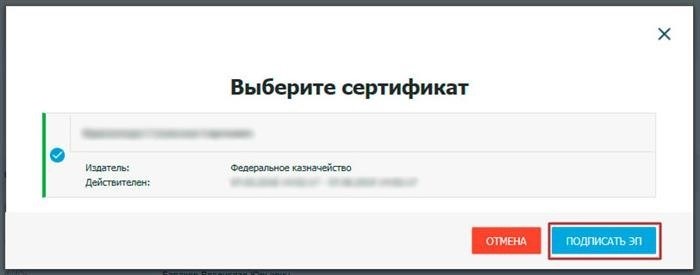Согласно пункту 2 Положения о деятельности Федерального казначейства в качестве аккредитованного удостоверяющего центра и исполнения своих функций, утвержденного приказом Федерального казначейства от 16.03.2020 № 11н, Федеральное казначейство выполняет функции УЦ с целью обеспечения использования квалифицированных сертификатов ключей для проверки электронных подписей участников бюджетного процесса, обособленных подразделений бюджетов бюджетной системы Российской Федерации, а также для юридических лиц, не являющихся участниками бюджетного процесса, их обособленных подразделений, а также крестьянских (фермерских) хозяйств, индивидуальных предпринимателей, при сопровождении целевых средств и действиях от их имени представителей казначейством.
Каким лицам разрешено получение подписи в УЦ Федерального казначейства?
— позиции власти субъектов РФ.
— Существуют коммерческие организации, которым выделяются средства из государственных бюджетов Российской Федерации с обязательным казначейским сопровождением.
Для подачи необходимых документов с целью получения электронной подписи рекомендуется использовать специализированный Портал заявителя информационной системы Удостоверяющего Центра.
Для использования Портала заявителя ИС УЦ требуется осуществить настройку автоматизированного рабочего места (АРМ). Подробная информация о проверке и настройке АРМ доступна на официальном сайте Федерального казначейства.
После тщательной проверки и исправления всех несоответствий, перейдите на Портал заявителя ИС УЦ. Для получения первоначального сертификата, перейдите в раздел «Получение сертификата» и нажмите кнопку «Подать документы».
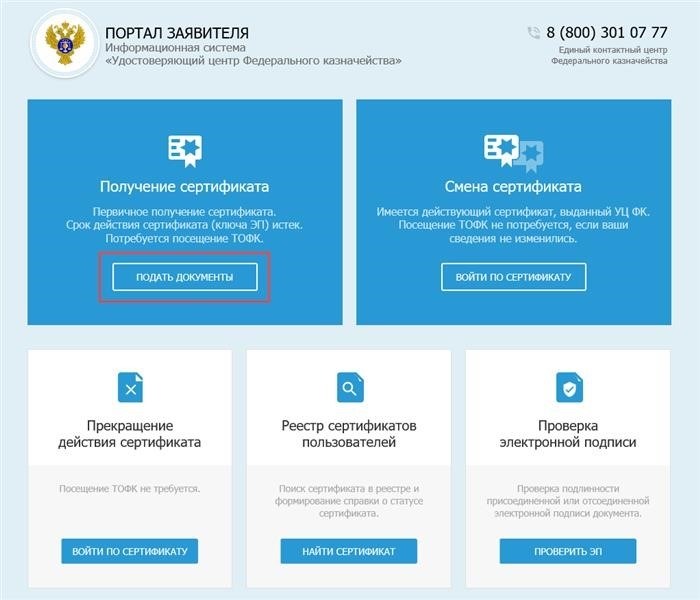
Выберите субъект Российской Федерации из предложенных в выпадающем списке на открывшейся веб-странице и заполните необходимую информацию о заявителе. После этого нажмите кнопку «Далее».
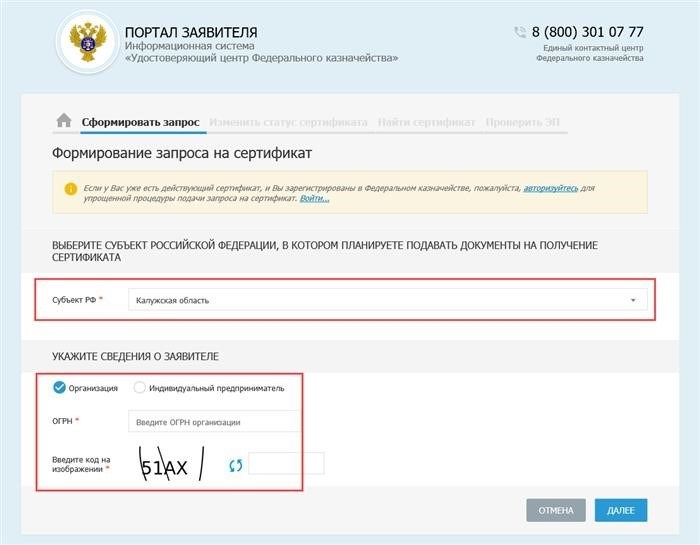
На следующем этапе введите информацию о компании и нажмите кнопку «Продолжить».
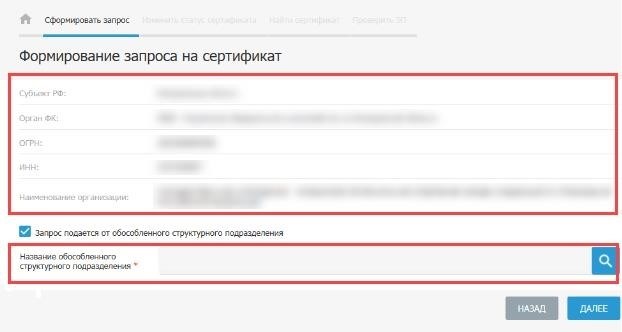
Пожалуйста, выберите необходимый вид сертификата и укажите информацию, содержащуюся в документе, подтверждающем вашу личность. (1)
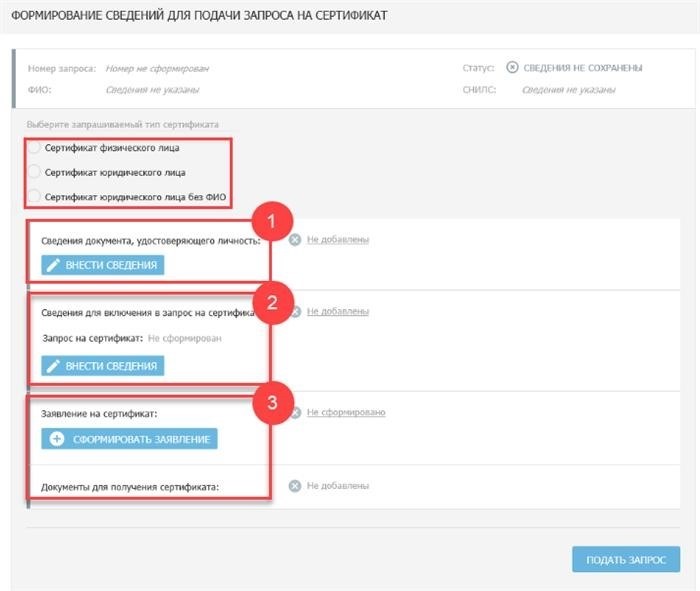
Если вы хотите внести данные в раздел «Сведения для включения в запрос на сертификат (2)», то необходимо подключить специальное устройство, такое как Рутокен, eToken и другие, которые являются ключевыми носителями.
Необходимо обратиться в компанию, занимающуюся обслуживанием, чтобы приобрести USB-токен.
Просим вас нажать на кнопку «Внести сведения». В появившемся окне, где находится форма для запроса на сертификат, необходимо заполнить все поля и после этого сохранить и сформировать сам запрос на сертификат.
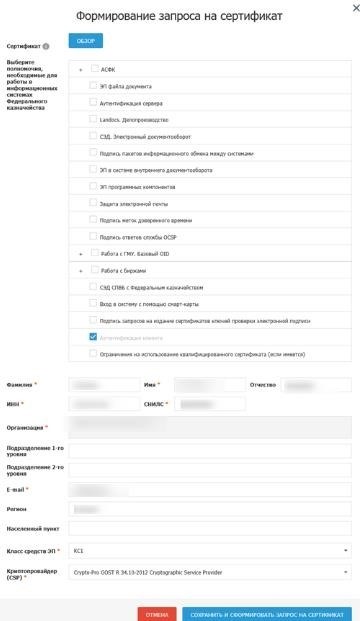
После этого, просле того как Вы сделали это, заполните раздел Заявление на получение сертификата (3) . Как только будете заполнять все обязательные поля, кликните на кнопку Сохранить и создать печатную форму . Печатное заявление следует распечатать, нажав на кнопку Печать , подписать его и отсканировать.
В разделе «Получение сертификата» находится опция «Документы», где необходимо нажать на кнопку «Обзор». После этого требуется выбрать подписанную копию заявления на сертификат, которое было предварительно сформировано.
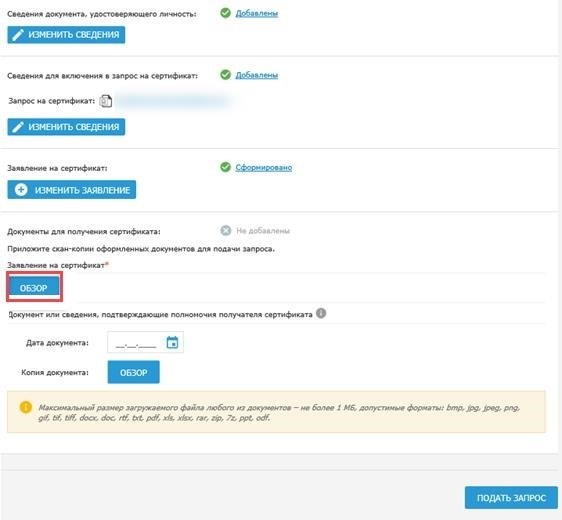
Нажмите на кнопку «Отправить запрос»
Информация о запросе будет подготовлена и послана на проверку через сервисы СМЭВ. На экране появится инструкция о том, как предоставить полный набор документов и информации в удостоверяющий центр ФК.
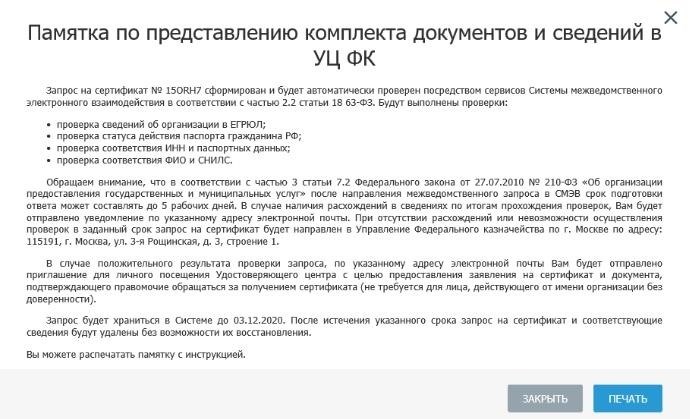
СМЭВ может требовать до пяти рабочих дней на подготовку ответа.
После успешного прохождения проверок с использованием сервисов СМЭВ, запрос автоматически направляется в подсистему ВРС для рассмотрения оператором УЦ ФК.
Оператор УЦ ФК выполняет проверку пакета электронных документов в подсистеме ВРС для создания сертификата. В случае успешной проверки, Оператор УЦ ФК одобряет запрос в подсистеме ВРС и предлагает получателю сертификата посетить лично для предоставления оригиналов документов, необходимых для подачи запроса на сертификат. О получении уведомления на указанную в запросе электронную почту получатель сертификата будет уведомлен.
Когда получатель сертификата предоставляет оригиналы документов, проходит процесс проверки и идентификации владельца сертификата. По завершении этих шагов сертификат изготавливается и выдается.
Формирование запроса на сертификат на сайте fzs.roskazna.ru: простой и надежный способ получения сертификации
Блог
ФЗС Росказна перевыпуск сертификата — инструкция для чайников
В данной публикации рассматривается процедура продления/обновления действующего сертификата в Удостоверяющем центре Федерального казначейства (УЦ ФК). Если вы приобретаете сертификат впервые, этот материал также будет полезен для вас.
Есть возможность осуществить удаленный переиздание сертификата в удостоверяющем центре Федеральной криптографической службы при выполнении следующих условий:
Возьмем на рассмотрение процесс переиздания сертификата через ФЗС, разбив его на следующие этапы:
Создание закрытого ключа и запроса, подпись запроса владельцем сертификата
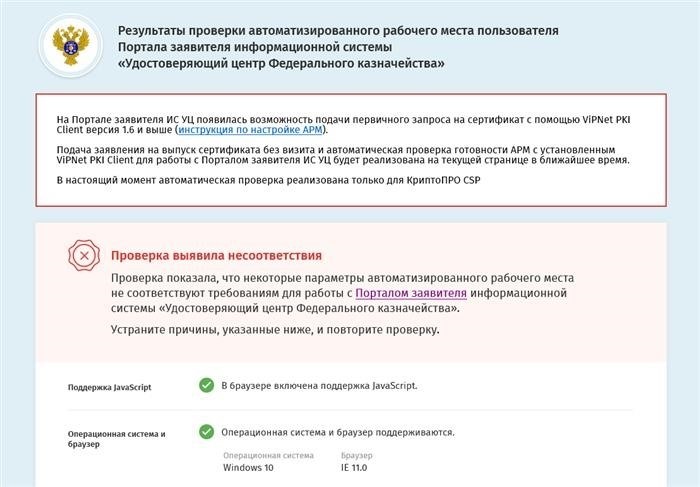
На первой странице сайта заявителя ФЗС в категории «У вас есть действующий КЭП и сертификат» мы активируем опцию «Войти с помощью сертификата».
Определяем сертификат, который будет подлежать переизданию.

По традиции, КриптоПро запрашивает у пользователя пароль. После ввода пароля следует нажать кнопку «ОК».

При выборе вкладки «Получение удостоверения» необходимо указать регион РФ и орган ФК, в котором производится переиздание удостоверения. ОГРН организации определяется автоматически. Далее следует нажать на кнопку «Продолжить».
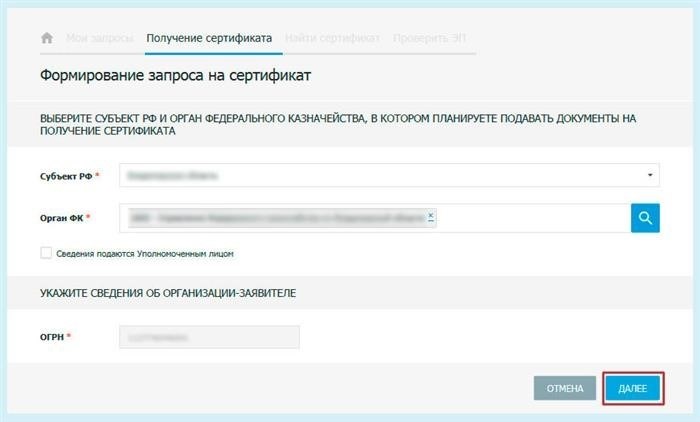
Мы решаем, какой из сертификатов будем перевыпускать — физического или юридического лица. Мы выбираем перевыпуск сертификата физического лица и нажимаем на кнопку «ВНЕСТИ СВЕДЕНИЯ».
На последующем листе есть возможность внести изменения в полномочия и определенные данные, включаемые в свежий сертификат.
Сотрудникам казначейства доступно применение программы «Landocs. Делопроизводство», в то время как клиенты данного органа не нуждаются в этом полномочии.
Наиболее распространенным методом обеспечения безопасности является применение КС1 класса защиты.
После определения полномочий и детализации информации (при необходимости), нажимаем кнопку «СОХРАНИТЬ И СОЗДАТЬ ЗАПРОС НА СЕРТИФИКАТ».
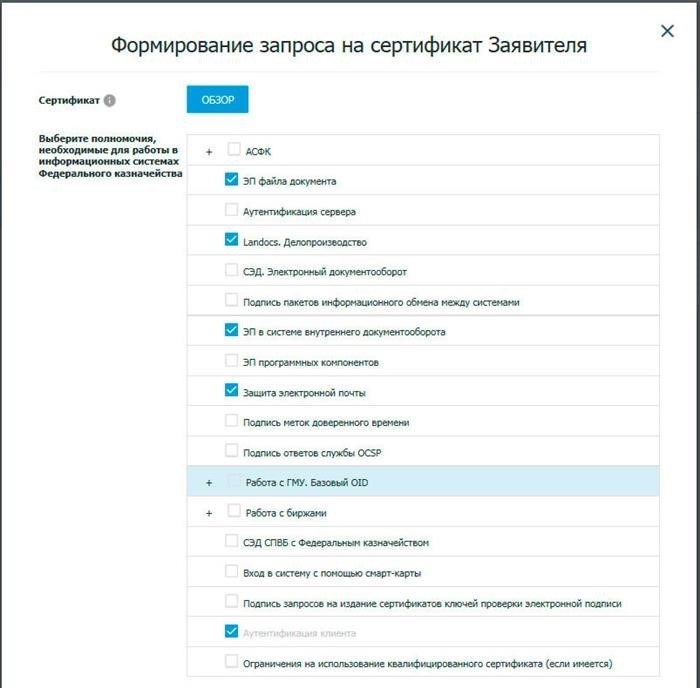
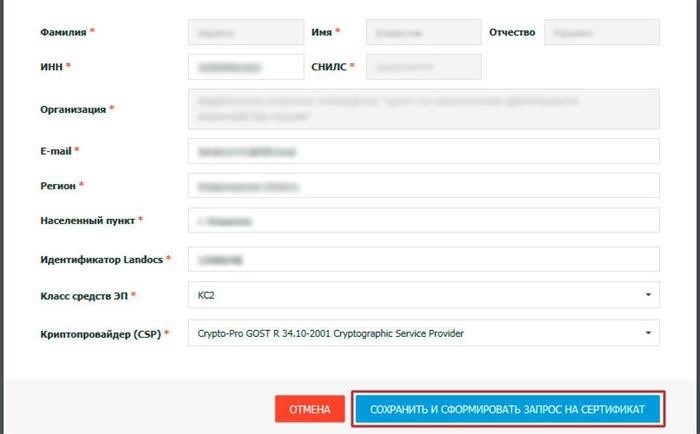
Для подтверждения доступа в сеть Интернет нам нужно всего лишь нажать кнопку с подписью «Да».
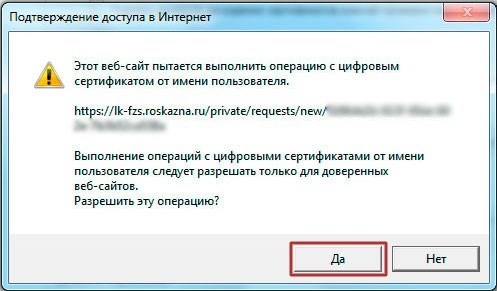
выступление продолжается по привычной схеме:
Далее необходимо внести информацию о документах, чтобы получить сертификат.
Представленная страница позволяет редактировать информацию в паспорте (при необходимости его обновления) и приложить новое удостоверение (в случае утраты актуальности предыдущего). После проверки правильности данных следует нажать кнопку «СОХРАНИТЬ».
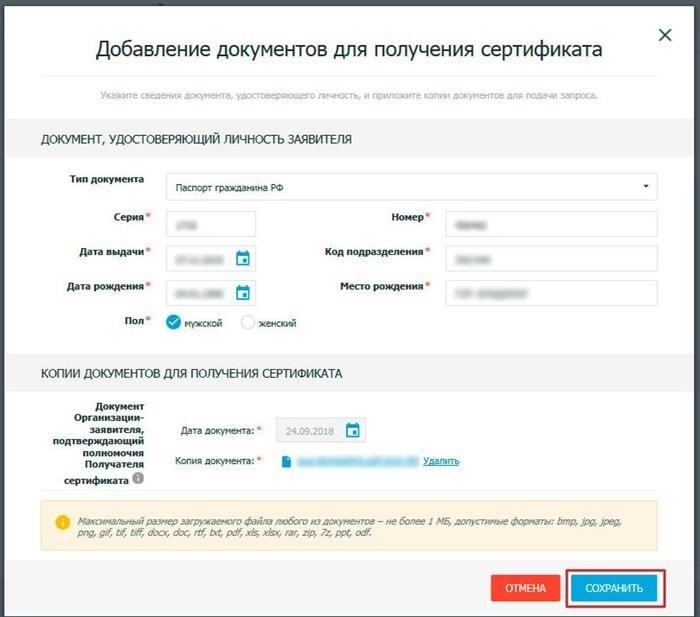
Далее необходимо составить заявление для получения сертификата.
В анкете для оформления сертификата указываем название документа, по которому обращаемся в Удостоверяющий центр, а также его дату и регистрационный номер.
Вводим криптографическое слово, позицию обладателя электронной подписи, инициалы и фамилию обладателя электронной подписи, позицию руководителя, инициалы и фамилию руководителя. Нажимаем кнопку «Сохранить и создать печатную форму».
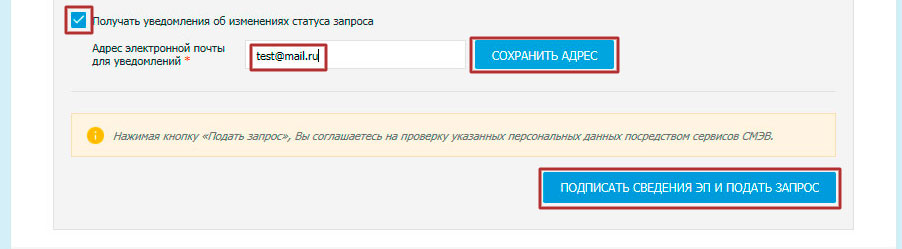
Осуществляем электронную подпись на запросе.
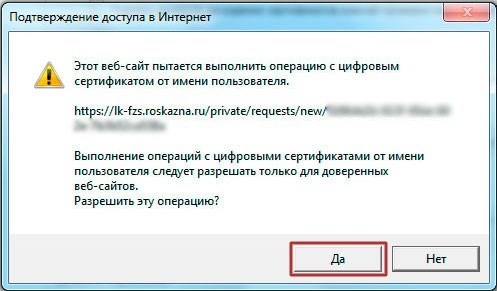
Определяем необходимый сертификат и активируем команду «ПОДПИСАТЬ ЭП».
Мы предоставляем руководителю ссылку на подпись запроса, после того как мы ее скопировали.
Таковой образ представляется нам в итоге.
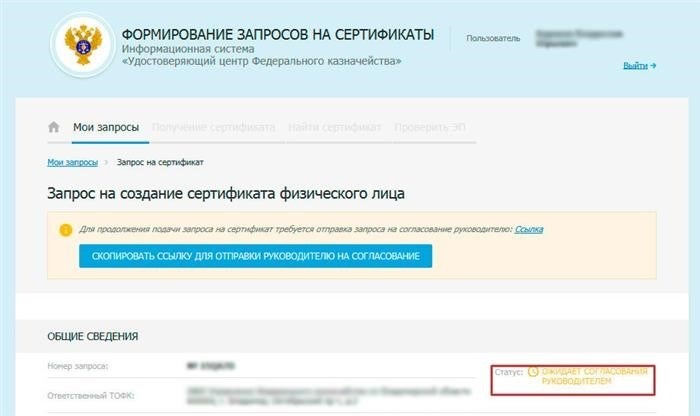
Подпись запроса руководителем
Для доступа к системе ФЗС необходимо использовать сертификат, затем руководитель должен выбрать раздел «Запросы на согласование» и произвести клик по нужному запросу.
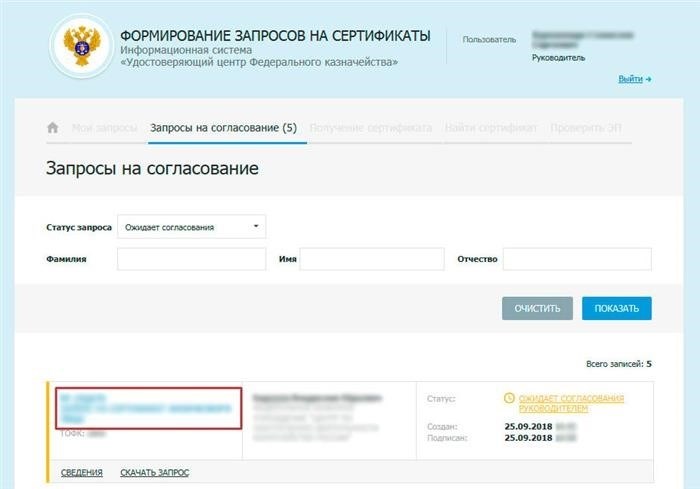
На панели инструментов находим кнопку с изображением галочки и кликаем на нее.
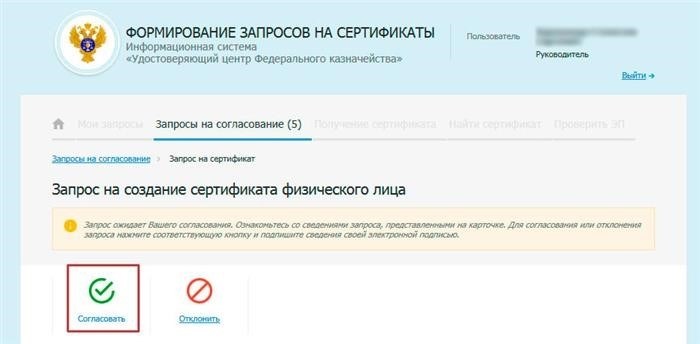
На втором пункте, расположенном внизу следующей страницы, рекомендуется поставить отметку напротив опции «Хочу получить сертификат согласования», а затем выполнить действие «Согласовать и подписать электронной подписью».
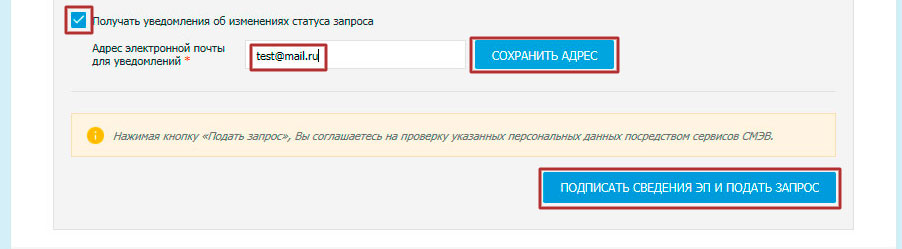
На сле́дующей стра́нице неожи́данно появля́ется кнопка́ с надписью́ «ПОДПИСАТЬ ЭП».
После этого мы подтверждаем доступ, нажимая кнопку «ОК».
Таким образом, возникает данное веб-страница.
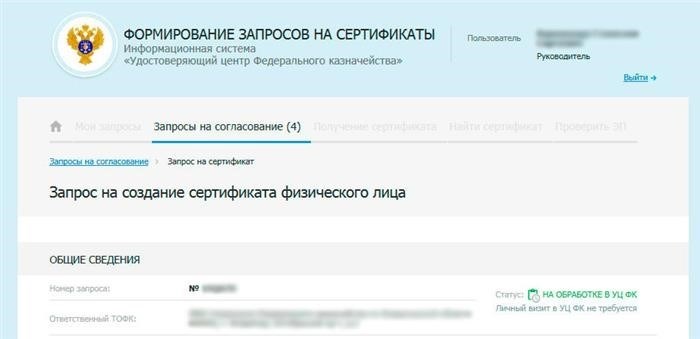
Хотя сказано, что «личный визит в УЦ ФК не требуется», рекомендуется связаться с вашим УЦ и уточнить эту информацию. Например, в нашем местном УЦ требуется предоставить новые формы согласий и доверенностей. Если вы сменили паспорт, то визит в УЦ неминуем.
Получение сертификата
Когда вы получите долгожданное уведомление о готовности вашего сертификата, вы сможете войти в свой личный кабинет на сайте ФЗС и забрать его.
На странице с моими заявками выбираем опцию «ЗАГРУЗИТЬ УДОСТОВЕРЕНИЕ».
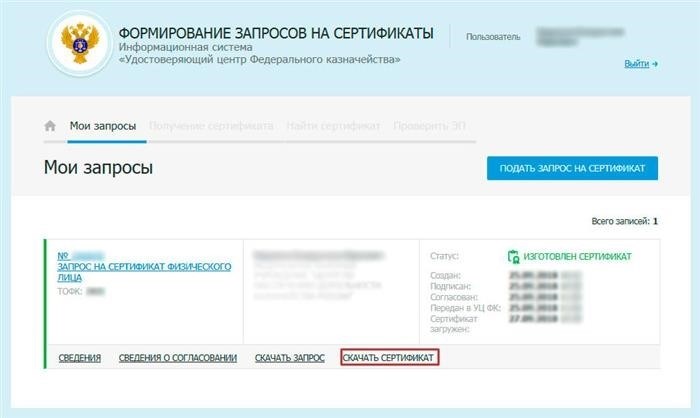
Далее мы ознакамливаемся с содержимым сертификата, проверяем его достоверность и подтверждаем информацию, проставляя свою электронную подпись. Затем мы загружаем сертификат на компьютер.
Информацию о способе установки приобретенного сертификата в программу КриптоПро можно ознакомиться на данной странице.